Cara Memindahkan WordPress ke Domain Baru dalam 7 Langkah Mudah
Diterbitkan: 2021-11-16Khawatir tentang cara memindahkan WordPress ke domain baru? Kemudian, inilah solusi untuk Anda.
SEO dan peringkat situs web Anda terkait dengan nama domain situs web Anda. Jika Anda mengikuti proses yang salah, ada kemungkinan lebih tinggi untuk merusak hasil pencarian situs web Anda. Ini akan membuat semua usaha Anda sia-sia.
Itu sebabnya di blog ini, saya akan menunjukkan cara yang tepat untuk memigrasikan situs WordPress Anda ke domain baru tanpa merusak SEO Anda.
Apakah mengubah nama domain dapat membawa kebaikan?
Apakah nama domain memengaruhi SEO? Ini adalah pertanyaan dari banyak pengguna WordPress. Jawabannya adalah . Karena nama domain, SEO, peringkat semuanya saling terhubung. Faktanya, terlalu sering mengganti domain dapat menghilangkan popularitas merek Anda. Tapi, bukan berarti Anda tidak pernah bisa mengubah nama domain Anda. Anda bisa ketika Anda benar-benar perlu mengubahnya.
Di sini saya membuat daftar situasi di mana mengubah domain bisa menjadi ide yang bagus:
- Ketika Anda akan menemukan nama domain yang lebih baik dan kuat untuk bisnis Anda. Misalnya domain.net ke domain.com.
- Jika mengubah nama domain diperlukan untuk branding.
- Nama domain ternyata terlalu mahal untuk bisnis Anda.
- Memindahkan situs WordPress ke domain baru yang dibangun di localhost.
Mungkin ada situasi lain di mana mengubah nama domain menjadi perlu. Dalam kasus ini, Anda dapat mengubah nama domain dan mentransfer situs WordPress ke domain baru. Tetapi jangan terlalu sering mengubahnya karena ini adalah praktik yang buruk. Di bagian selanjutnya, saya akan memandu Anda tentang cara mengubah domain Anda tanpa kehilangan SEO.
Hal-hal yang perlu Anda lakukan sebelum memindahkan WordPress ke domain baru
Sebelum mentransfer situs WordPress Anda ke domain baru, Anda perlu memastikan beberapa hal. Ini akan membantu Anda mentransfer situs WordPress Anda dengan aman tanpa masalah. Bahkan jika Anda entah bagaimana mendapatkan masalah, pada akhirnya Anda dapat mengatasi masalah itu dengan menyimpan cadangan.
Berikut adalah hal-hal yang perlu Anda lakukan sebelum mengubah nama domain Anda:
- Memiliki akses ke Cpanel: Anda akan memerlukan akses Cpanel untuk memindahkan situs WordPress Anda ke domain baru. Karena localhost tidak memiliki Cpanel.
- Pilih domain baru Anda (domain bermerek): Tentukan nama domain apa yang ingin Anda pilih untuk situs WordPress Anda. Pilih nama domain yang lebih brandable dari nama domain Anda sebelumnya.
- Siapkan cadangan untuk situs WordPress Anda sebelum memigrasikannya ke domain baru: Di sini tindakan pencegahan yang paling penting datang. Mempersiapkan cadangan situs Anda untuk mencegah bencana tiba-tiba. Ada banyak plugin WordPress yang akan membantu Anda untuk mem-backup situs WordPress Anda, misalnya Updraftplus , BackupBuddy , Jetpack , dan sebagainya. Gunakan salah satu plugin ini untuk mencadangkan situs WordPress Anda.
Panduan langkah demi langkah untuk memindahkan WordPress Anda ke domain baru
Di sini saya akan menunjukkan kepada Anda panduan langkah demi langkah untuk memigrasikan situs WordPress Anda ke domain baru tanpa plugin. Ini adalah cara termudah yang memungkinkan Anda mengubah alamat domain dalam beberapa menit. Cukup ikuti tujuh langkah berikut untuk menyalin dan mentransfer situs WordPress Anda ke domain baru tanpa merusak SEO Anda:
Langkah #1: Tambahkan domain yang Anda pilih ke hosting Anda.
Pada langkah pertama, Anda perlu menambahkan nama domain yang Anda pilih ke hosting Anda melalui Cpanel untuk memindahkan situs WordPress ke domain baru. Anda dapat dengan mudah melakukannya dengan masuk ke Cpanel Anda kemudian mengklik domain addon.
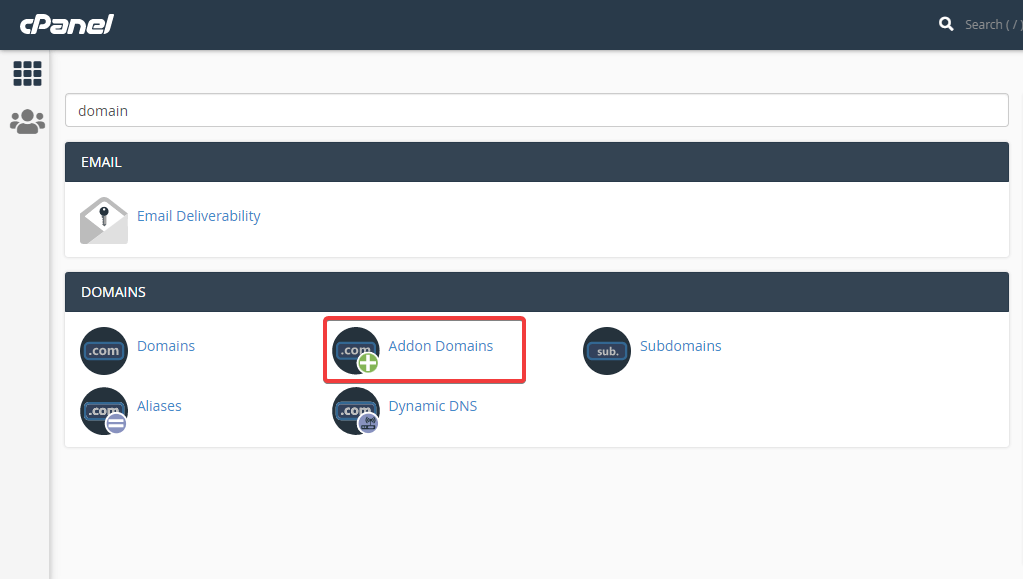
Sekarang saatnya memasukkan nama domain baru Anda, subdomain, root dokumen untuk menambahkan domain baru ke hosting. Setelah menambahkan info ini, klik tombol tambahkan domain untuk menyalin dan memigrasikan situs WordPress ke domain baru.

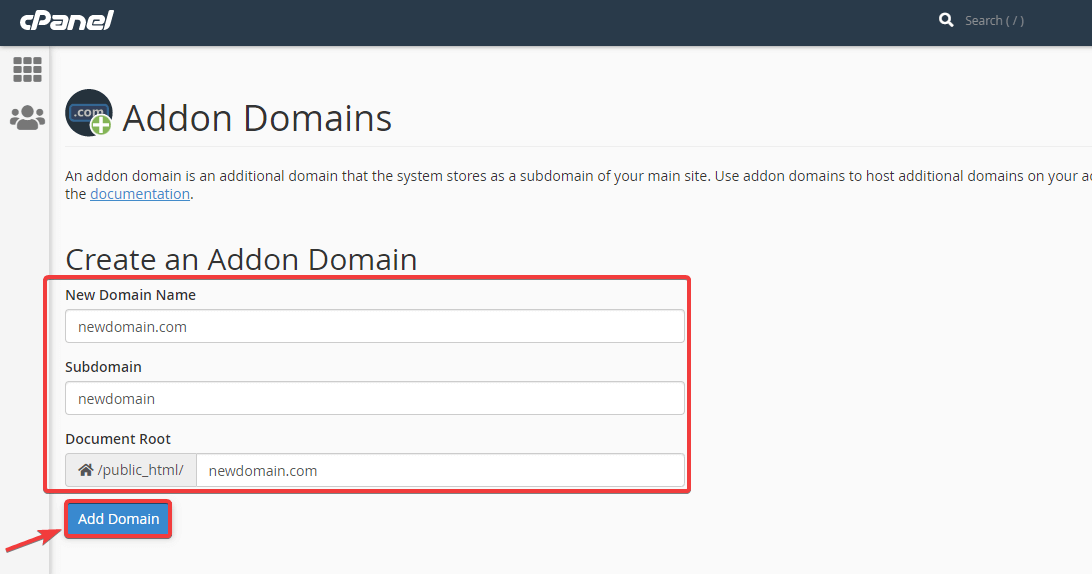
Langkah #2: Salin folder domain Anda sebelumnya dan tempel ke yang baru.
Pada langkah ini, Anda perlu menyalin folder domain sebelumnya ke folder domain baru jika Anda tidak mentransfer WordPress ke host baru. Jika Anda juga ingin mentransfer WordPress ke host baru, Anda perlu mengunduh cadangannya. Terakhir, tambahkan ke FTP Anda. Gunakan Cpanel untuk melakukan semua ini.
Langkah #3: Ubah URL situs untuk domain baru Anda di wp-config.php.
Anda perlu membuka folder domain baru dan mengedit file wp-config.php untuk menentukan URL situs dan halaman beranda untuk domain baru Anda. Untuk menentukan URL situs dan halaman beranda, Anda dapat menggunakan kode berikut:
define('WP_SITEURL', 'http://newdomain.com'); define('WP_HOME', 'http://newdomain.com');Langkah #4: Perbarui info database jika Anda juga mengubah hosting.
Anda perlu memperbarui database Anda jika Anda mengubah hosting juga jika tidak, tidak perlu mengubahnya. Untuk memperbaruinya, buka file wp-config Anda dari instalasi WordPress.
Cukup login ke Cpanel Anda dan tekan pengelola file untuk mentransfer situs WordPress ke domain baru.
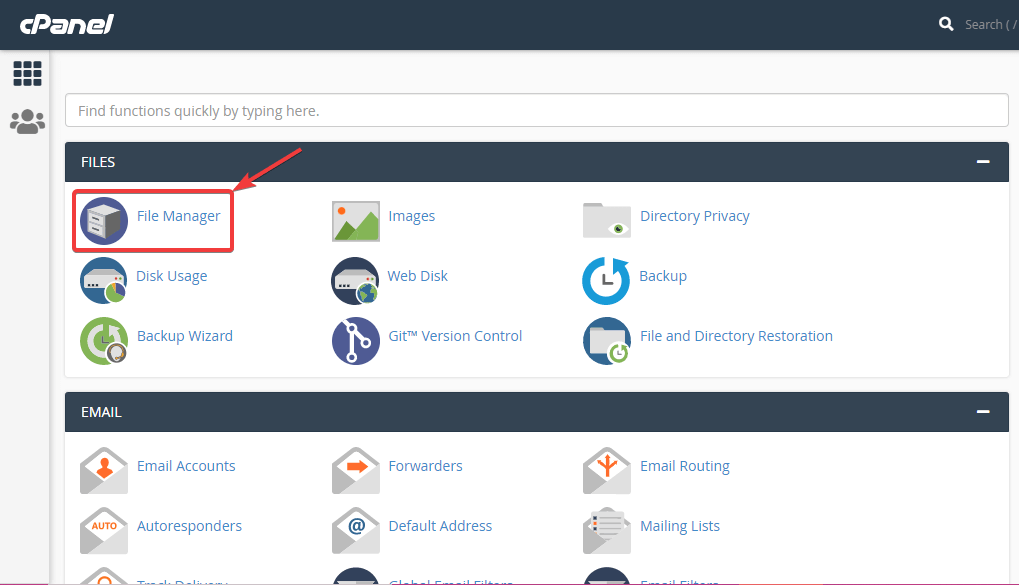
Setelah itu, masuk ke folder instalasi WordPress Anda dan klik kanan pada file wp-config.php, dan klik opsi edit. Sekarang temukan nama database dan ganti nama lama Anda dengan yang baru untuk memindahkan situs WordPress ke domain baru.
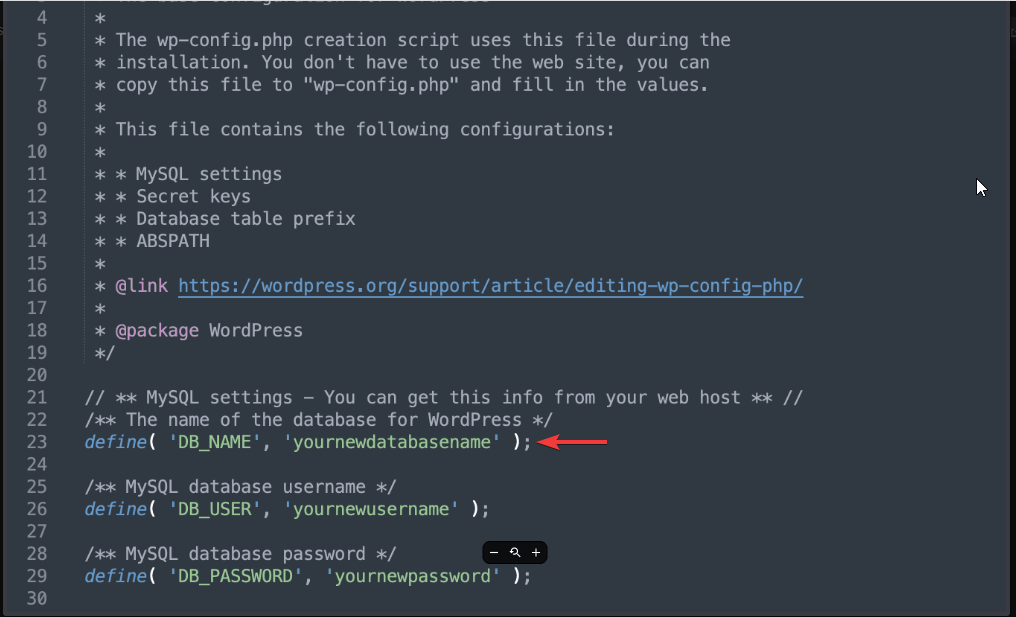
Langkah #5: Instal pencarian dan ganti plugin untuk memindahkan situs WordPress ke domain baru.
Pada langkah kelima, cukup buka dasbor admin domain baru Anda dan instal plugin pencarian dan ganti . Plugin ini akan membantu Anda mengganti domain baru dengan yang lama.
Langkah # 6: Bersihkan cache Anda.
Amankan diri Anda dengan mengosongkan cache. Setelah dibersihkan, cukup segarkan browser Anda dan kunjungi beranda domain baru Anda untuk melakukan langkah terakhir mentransfer situs web WordPress ke domain baru.
Langkah #7: Arahkan ulang domain Anda.
Sekarang Anda perlu melakukan langkah terakhir yaitu mengarahkan nama domain lama Anda ke nama domain baru Anda secara permanen. Itu berarti melakukan redirection permanen yaitu 301 redirect. Ini akan membantu Anda untuk memindahkan situs WP ke domain baru tanpa merugikan SEO.
Untuk melakukannya, login ke Cpanel Anda dan klik pada file manager untuk membuka folder website Anda. Buka folder file Anda dan klik kanan file .htaccess untuk memilih edit.
Setelah itu, tambahkan kode di bawah ini di bagian atas file Anda.
#Options +FollowSymLinks RewriteEngine on RewriteRule ^(.*)$ http://www.newsite.COM/$1 [R=301,L]Jangan lupa untuk menambahkan nama domain baru sebagai ganti newsite.com.
Lebih banyak blog panduan WordPress:
Bagaimana cara meningkatkan batas memori WordPress?
Bagaimana Anda Dapat Menjaga Kelemahan Keamanan Situs Web Anda?
Cara Menambahkan Peran Pengguna Kustom di Situs WordPress Anda Tanpa Coding
Bagaimana Menambahkan Bilah Pencarian ke Situs WordPress?
Mengakhiri dengan alamat domain baru:
Sudahkah Anda memahami seluruh prosesnya? Tujuh langkah di atas akan memandu Anda untuk memindahkan situs WordPress Anda ke domain baru. Ada pilihan lain juga seperti Anda dapat mengubah alamat domain Anda dengan menggunakan plugin. Tapi, untuk melakukan itu, Anda harus melalui banyak langkah yang bisa membuat Anda bingung.
Proses memindahkan situs WordPress ke domain baru ini mungkin tampak sulit jika Anda bukan seorang pengembang. Tapi, jika Anda hanya mengikuti langkah-langkahnya maka Anda akan mengerti, sepertinya tidak terlalu sulit bagi Anda. Jadi, cobalah dan migrasikan situs WordPress Anda ke domain baru. Beri tahu kami jika Anda mengikuti ini atau proses lainnya.

